PNG-fájlok megnyitása
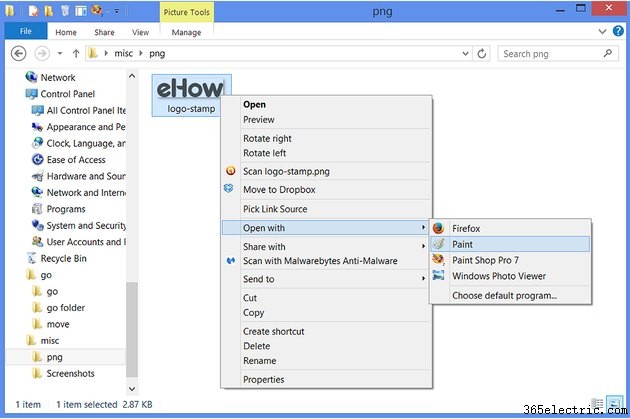
A JPEG (vagy JPG) mellett a PNG az egyik leggyakoribb képformátum az interneten. Minden Windows 7 és 8 rendszerű számítógép tartalmaz két olyan programot, amely képes megnyitni a Portable Network Graphics fájlokat. A Windows Photo Viewer a legjobb kép megtekintésére vagy másolat nyomtatására. Kép szerkesztéséhez vagy más képformátumba mentéséhez használja a Paint
alkalmazást1. lépés
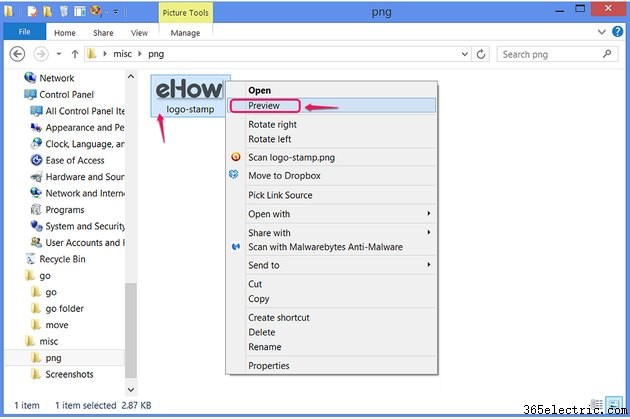
Kattintson duplán egy PNG-képre, hogy megnyissa az alapértelmezett képmegjelenítő vagy -szerkesztő programban.
A kivett Windows 7 és 8 a Windows Photo Viewer programot használja alapértelmezettként. Még akkor is, ha később módosítja az alapértelmezett programot, mindig megnyithat egy PNG-fájlt a Windows Photo Viewerben, ha jobb gombbal kattint a képre, és kiválasztja az Előnézet lehetőséget. .
2. lépés
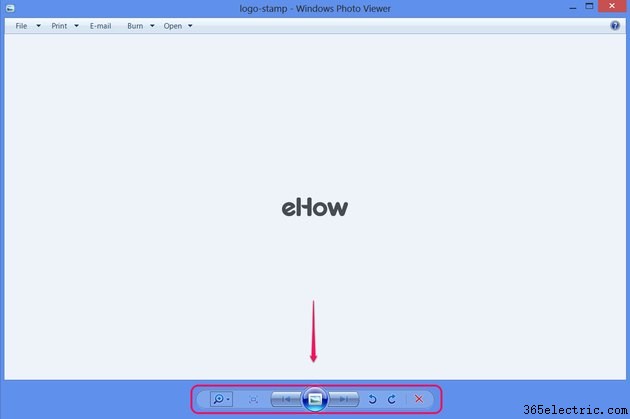
Használja a Windows Photo Viewer alján található gombokat a kép kezeléséhez.
A bal oldali két gomb a zoom beállítására szolgál. A középső panel előre-hátra mozog ugyanabban a mappában lévő képek között, a középső gomb pedig diavetítést indít. A jobb oldalon a kör alakú nyilak elforgatják a képet, az "X" ikon pedig törli a képet.
A kép elforgatásán kívül a Windows Photo Viewer nem tud véglegesen szerkeszteni egy képet – a nagyítás és kicsinyítés valójában nem csökkenti vagy bővíti ki a képfájlt.
3. lépés

Használja a felső menüt fájlműveletekhez, például másolat készítéséhez, kinyomtatásához, e-mailben történő elküldéséhez, lemezre írásához vagy más programban való megnyitásához.
4. lépés

Nyisson meg egy PNG-fájlt közvetlenül egy képszerkesztő programban a Windows rendszerből. Ehhez kattintson a jobb gombbal a képre, és válassza a Megnyitás a következővel lehetőséget. . Ha nincs másik szerkesztő telepítve, válassza a Paint lehetőséget a Windowshoz tartozó képszerkesztő megnyitásához.
A PNG-fájlok alapértelmezett szerkesztőjének módosításához kattintson az Alapértelmezett program kiválasztása lehetőségre és válassz egy programot. A kiválasztott program nyílik meg a Windows Photo Viewer helyett, ha duplán kattint valamelyik PNG-re.
5. lépés
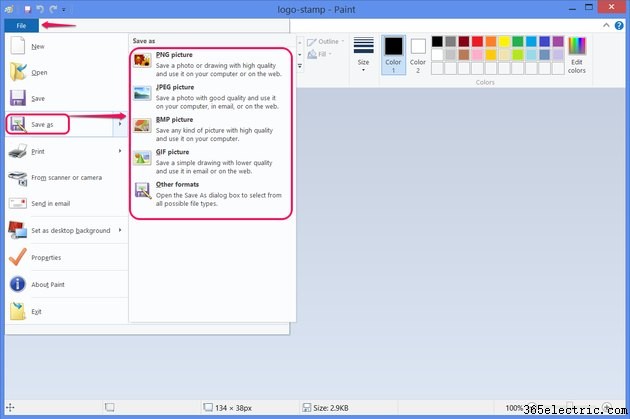
Dolgozzon a képpel a Paintben, szükség szerint méretezze át, vágja le és szerkessze. Ha végzett, nyissa meg a Fájl elemet menüt (Windows 7 rendszeren egy menüikon), és válassza a Mentés lehetőséget . Másik képformátumra váltáshoz mutasson a Mentés másként lehetőségre és válassza ki az új formátumot. A Mentés másként használatakor , létrehoz egy új másolatot a fájlról a módosításokkal, az eredetit érintetlenül hagyva.
Tipp
A Windows régebbi verzióiban lévő Windows Photo Viewertől eltérően a Windows 7 és 8 rendszerben a program nem jelenít meg görgetősávokat nagy képek megnyitásakor. Egy kép görgetéséhez kattintson és húzza a kép bármely pontjára.
A Windows Photo Viewer alkalmazásban a bal és jobb nyílbillentyűkkel az aktuális mappában lévő képek között mozoghat. Az egérgörgő nagyít és kicsinyít.
Figyelmeztetés
A PNG-t annyiszor szerkesztheti és mentheti, ahányszor csak akarja, anélkül, hogy elveszítené a képminőséget, de a fájl JPEG formátumban történő mentése tömörítési hibákat okoz, ami rontja a minőséget. A PNG-fájlok a JPEG-fájlokkal ellentétben támogatják az átlátszó hátteret is, így ha JPEG-re vált, minden átlátszó háttér fehér lesz.
